Підключення до Exchange Server (локальна версія)
[Ця стаття стосується попередньої версії, і її буде змінено.]
З версією 9.0 можна підключити програми для взаємодії з клієнтами (наприклад, Dynamics 365 Sales, Dynamics 365 Customer Service, Dynamics 365 Marketing, Dynamics 365 Field Service і Dynamics 365 Project Service Automation) до Microsoft Exchange Server (локальної версії). Додаткова інформація: Посібник із настроювання: синхронізація на сервері для CRM Online і Exchange Server (офіційний документ)
вимоги
Exchange Server. Підтримуються такі версії: Exchange Server 2013 з пакетом оновлень 1, Exchange Server 2016 і Exchange Server 2019.
Автентифікація. Під час інсталяції Exchange налаштовує інформаційні служби інтернету (IIS). Для підключення програм для взаємодії з клієнтами до Exchange Server потрібно ввімкнути базову або Windows-автентифікацію диспетчера NT LAN (NTLM) в Exchange Server. Під час настроювання автентифікації Windows (NTLM), переконайтеся, що базова автентифікація вимкнута на Exchange Server.
Додаткову інформацію про автентифікацію див. в:
- Exchange Server 2013: Автентифікація та веб-служби Exchange (EWS) в Exchange
- Exchange Server 2013: Настройки за замовчуванням для віртуальних каталогів Exchange
- Exchange Server 2016: Налаштування за замовчуванням для віртуальних каталогів Exchange
- Exchange Server 2019: Налаштування за замовчуванням для віртуальних каталогів Exchange
Роль ApplicationImpersonation. Вам потрібно створити та настроїти обліковий запис служби з роллю ApplicationImpersonation в Exchange. Додаткові відомості. Уособлення та EWS в Exchange
Захищене підключення. З’єднання між програмами для взаємодії з клієнтами та Exchange має бути зашифрованим за допомогою TLS/SSL і поточних наборів шифрів.
Веб-служби Exchange (EWS). Підключення до EWS потрібно дозволити у брандмауері. Часто зворотний проксі-сервер використовується для зовнішнього підключення. Якщо ваша кінцева точка EWS не має зовнішнього вигляду, обов’язково перевірте IP-адреси. Обов’язково додайте IP-адреси до списку дозволених на локальному брандмауері на основі регіону онлайн-середовища Dynamics 365, щоб дозволити підключення до локального сервера Exchange.
Порада
Щоб переконатися, що у вас є добрий зв’язок із Exchange локальної версії, запустіть аналізатор дистанційного підключення Microsoft. Щоб отримати відомості про перевірки, див. Тестування потоку пошти з аналізатора дистанційного підключення.
Для отримання необхідних портів див. Мережеві порти для клієнтів і циклу пошти в Exchange.
Докладніше про протоколи та шифри, що використовуються для встановлення підключення між Dynamics 365 і зовнішніми послугами електронної пошти, див. Набори шифрів сервера та вимоги протоколу TLS.
Підготовча версія: створення профілю сервера електронної пошти
У Центрі адміністрування Power Platform виберіть середовище.
На панелі команд виберіть Параметри>Електронна пошта>Профілі сервера.
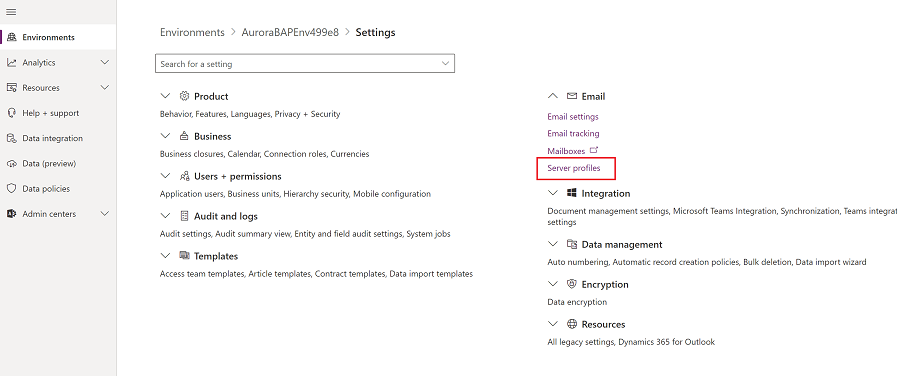
Виберіть Створити профіль сервера на панелі команд.
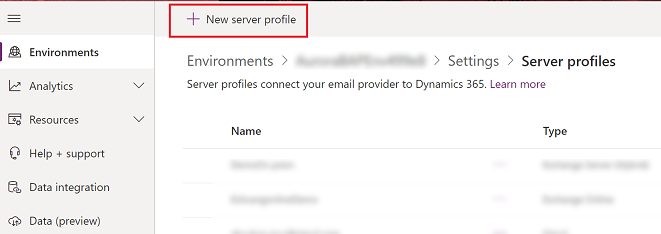
Для Типу сервера електронної пошти виберіть значення Exchange Server (On Prem) і введіть Назву для профілю.
![Виберіть профіль сервера Exchange Server On Prem] Скріншот вибору профілю сервера Exchange Server на Prem](media/exchange-onprem-server-profile.png)
Якщо ви хочете використовувати цей профіль сервера як профіль за замовчуванням для нових поштових скриньок, увімкніть параметр Установити як профіль за замовчуванням для нових поштових скриньок.
Для параметру Тип автентифікації виберіть один із наведених варіантів:
Облікові дані, указані в профілі сервера електронної пошти: облікові дані, указані в профілі сервера електронної пошти використовуються для надсилання або отримання електронної пошти для поштових скриньок усіх користувачів і черг, зв’язаних із цим профілем. Обліковим даним має бути надані дозволи на уособлення або делегування для поштових скриньок, пов’язаних із профілем. Цей параметр вимагає деяких настроювань на сервері електронної пошти, наприклад для поштових скриньок, пов’язаних із профілем, потрібно настроїти права на уособлення в Exchange.
Нотатка
Щоб забезпечити захист облікових даних, використовується шифрування SQL, яке забезпечує шифрування облікових даних, що зберігаються в поштовій скриньці.
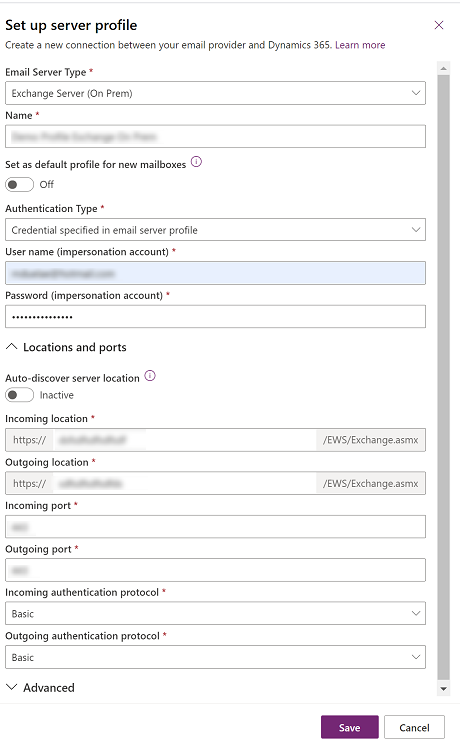
Гібридна сучасна автентифікація Exchange (HMA): щоб отримати інформацію про цей параметр, виконайте кроки, описані в пункті Гібридна сучасна автентифікація (HMA) для локальної версії Exchange
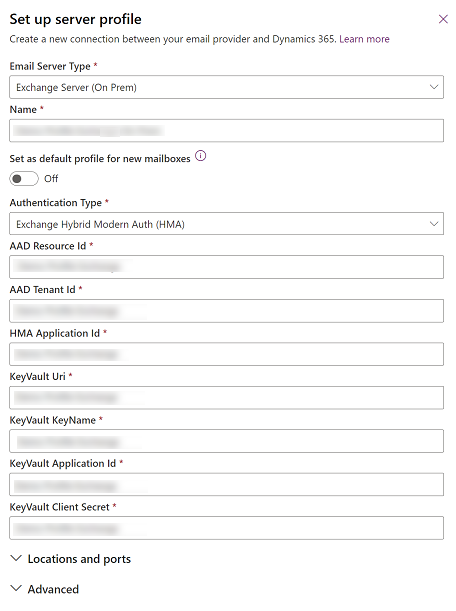
Розгорніть пункт Розташування та порти і виконайте наведені кроки:
Якщо для параметру Тип автентифікації встановлено значення Облікові дані, визначені у профілі серверу електронної пошти, виберіть для параметру Автоматичне визначення розташування серверу значення Активне або Неактивне.
Якщо вибрати значення Неактивне, введіть відомості про сервер вхідної та вихідної електронної пошти. Введіть порти для сервера електронної пошти, які будуть використовуватися для доступу до вхідних і вихідних повідомлень електронної пошти. Виберіть протокол, який буде використовуватися для автентифікації вхідних і вихідних повідомлень електронної пошти.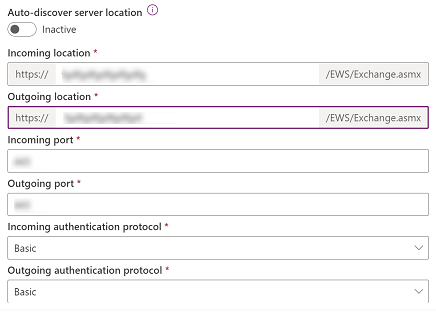
Якщо для параметру Тип автентифікації встановлено значення Гібридна сучасна автентифікація Exchange (HMA), введіть розташування порту та сервер електронної пошти.
Розгорніть розділ Додаткові параметри і з допомогою підказок виберіть параметри обробки повідомлень електронної пошти.
Якщо все готово, виберіть Зберегти.
Створення профілю сервера електронної пошти
Виконайте одну із зазначених нижче дій.
- У Центрі адміністрування Power Platform виберіть середовище.
- У застарілому веб-клієнті у верхньому правому куті виберіть
 , а потім виберіть Додаткові настройки.
, а потім виберіть Додаткові настройки.
Виберіть Настройки>Електронна пошта>Профілі сервера.
Виберіть Створити>Exchange Server (гібридний).
Для сервера електронної пошти Exchange укажіть такі дані:
Поля Опис Загальні Назва Укажіть описове ім’я для профілю. Опис Введіть стислий опис призначення профілю сервера електронної пошти. Автоматичне визначення розташування сервера Виберіть Так (рекомендовано), якщо ви хочете використовувати службу автоматичного виявлення для визначення розташування сервера. Якщо встановити значення Ні, розташування сервера електронної пошти необхідно буде вказати вручну. Вхідне розташування сервера та розташування вихідного сервера Якщо вибрано Ні для параметра Автоматично визначати розташування сервера, введіть URL-адресу в полях Розташування вхідного сервера та Розташування вихідного сервера. Облікові дані Автентифікація з використанням уособлення Введіть облікові дані для облікового запису служби Exchang , якому надано роль ApplicationImpersonation. Ім’я користувача Введіть ім'я користувача для облікового запису служби Exchange. Пароль Введіть пароль для облікового запису служби Exchange. Досвідчений Додаткові настройки Обробляти електронну пошту від Виберіть дату й час. Для всіх поштових скриньок, пов’язаних із цим профілем, повідомлення електронної пошти, отримані після цих дати й часу, оброблятимуться шляхом синхронізації на сервері. Якщо встановлене значення менше поточної дати, зміни буде застосовано до всіх нових пов’язаних поштових скриньок, а їхні повідомлення, що були оброблені раніше, буде витягнуто. Мінімальні інтервали опитування у хвилинах Введіть мінімальний інтервал опитування (у хвилинах) для поштових скриньок, які пов’язані з цим профілем сервера електронної пошти. Інтервал опитування визначає частоту синхронізації на сервері, з якою виконується опитування поштових скриньок для нових повідомлень електронної пошти. Максимальна кількість одночасних підключень Введіть максимальну кількість одночасних підключень, які можуть встановити програми для взаємодії з клієнтами, до відповідного сервера електронної пошти на одну поштову скриньку. Збільшіть значення, щоб дозволити більшу кількість паралельних викликів Exchange для підвищення продуктивності, або зменште значення, якщо в Exchange виникає помилка через велику кількість викликів із програм для взаємодії з клієнтами. Стандартне значення цього поля – 10. Максимальне число вказується для однієї поштової скриньки або одного профілю сервера електронної пошти, залежно від того, які облікові дані було вказано (для поштової скриньки чи для профілю сервера електронної пошти). Переміщувати недоставлені повідомлення електронної пошти до папки "Неможливо доставити" Щоб перемістити недоставлені повідомлення електронної пошти в папку «Неможливо доставити», виберіть Так. Якщо сталася помилка відстеження повідомлень електронної пошти в програмах Dynamics 365 як справ електронної пошти, а для цього параметра встановлено значення Так, повідомлення електронної пошти буде переміщено до папки «Неможливо доставити». Сповіщення електронною поштою Надсилати відповідальному за профіль сервера електронної пошти сповіщення зі звітами про основні події Якщо потрібно, щоб відповідальний за профіль сервера електронної пошти отримував повідомлення, коли вникнуть проблеми з понад 50% від поштових скриньок, натисніть Так. Виберіть Зберегти.
Виберіть Перевірка підключення та перегляньте результати. Щоб діагностувати проблему, дивіться наступний розділ.
Виправлення неполадок підключення профілю (гібридного) сервера електронної пошти Exchange Server
Якщо після запуску команди Перевірка підключення ви виявите проблеми з підключенням профілю (гібридним) Exchange Server, скористайтеся відомостями в діалоговому вікні Перевірка підключення, щоб діагностувати і виправити підключення.
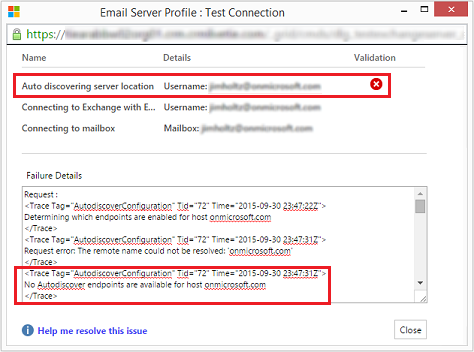
У цьому прикладі сталася помилка функції автоматичного виявлення розташування сервера. Перевірте ім'я користувача та пароль, які використовуються для Автентифікації за допомогою уособлення для профілю (гібридного) Exchange Server.
Ви можете знайти інформацію про поширені проблеми та інші відомості про виправлення неполадок у розділах Блоґ: Перевірка й увімкнення поштових скриньок у Microsoft Dynamics CRM 2015 і Виправлення несправностей та моніторинг синхронізації на сервері.
Настроювання обробки електронної пошти за замовчуванням і синхронізації
Установіть синхронізацію на сервері як конфігурацію за замовчуванням.
Виберіть середовище в центрі адміністрування Power Platform.
Виберіть Настройки>Електронна пошта>Настройки електронної пошти.
У розділі Методи синхронізації встановіть поля обробки та синхронізації, як показано нижче.
Профіль сервера: профіль, створений у наведеному вище розділі.
Вхідна електронна пошта: синхронізація на сервері або маршрутизатор електронної пошти
Вихідна електронна пошта: синхронізація на сервері або маршрутизатор електронної пошти
Зустрічі, контактні особи та завдання: синхронізація на сервері або маршрутизатор електронної пошти
Якщо залишити Обробку електронної пошти для незатверджених користувачів і черг із значеннями за замовчуванням (прапорець установлено), вам необхідно затвердити електронні листи і черги для поштових скриньок користувачів, як зазначено нижче в цьому розділі у Затвердженні електронної пошти.
Виберіть Зберегти.
Настроювання поштових скриньок
Щоб настроїти поштові скриньки для використання з профілем за замовчуванням спочатку потрібно установити профіль сервера та спосіб доставки електронної пошти, зустрічей, контактних осіб і завдань.
Крім прав адміністратора, щоб встановити спосіб доставки для поштової скриньки, потрібно також мати права на читання та записування для таблиця «Поштова скринька».
Виберіть один із таких методів: настройте поштові скриньки у профіль за замовчуванням або змініть поштові скриньки, щоб настроїти методи профілю та доставки.
Установлення профілю за замовчуванням для поштових скриньок
Виберіть середовище в центрі адміністрування Power Platform.
Виберіть Настройки>Електронна пошта>Поштові скриньки.
Виберіть Активні поштові скриньки.
Виберіть усі поштові скриньки, які потрібно асоціювати із профілем Exchange Server, натисніть Застосувати параметри електронної пошти за замовчуванням, перевірте параметри та клацніть OK.
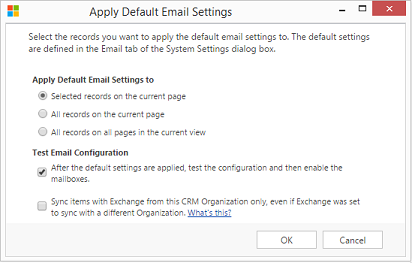
За замовчуванням конфігурацію поштової скриньки буде перевірено, а поштові скриньки ввімкнено після натискання кнопки ОК.
Установлення профілю та способів доставки для поштових скриньок
Виберіть середовище в центрі адміністрування Power Platform.
Виберіть Настройки>Електронна пошта>Поштові скриньки.
Виберіть Активні поштові скриньки.
Виберіть поштові скриньки, які потрібно настроїти, та виберіть Змінити.
У формі Змінити кілька записів під областю Метод синхронізації встановіть для поля Профіль сервера значення профілю сервера Exchange, створеного раніше.
Установіть для параметрів Вхідна і ВихіднаЕлектронна пошта значення Синхронізація на сервері або Маршрутизатор електронної пошти.
Установіть для параметра Зустрічі, контактні особи та завдання значення Синхронізація на сервері.
Виберіть Змінити.
Затвердження електронної пошти
Потрібно затвердити поштову скриньку кожного користувача або чергу, перш ніж поштова скринька зможе обробляти електронну пошту.
Виберіть середовище в центрі адміністрування Power Platform.
Виберіть Настройки>Електронна пошта>Поштові скриньки.
Виберіть Активні поштові скриньки.
Виберіть поштові скриньки, які потрібно затвердити, а потім виберіть Інші команди (…) >Затвердити електронну пошту.
Виберіть ОК.
Перевірка конфігурації поштових скриньок
Виберіть середовище в центрі адміністрування Power Platform.
Виберіть Настройки>Електронна пошта>Поштові скриньки.
Виберіть Активні поштові скриньки.
Виберіть поштові скриньки, які потрібно перевірити, а потім натисніть кнопку Перевірити та увімкнути поштові скриньки.
Після цього буде перевірено конфігурацію вхідної та вихідної електронної пошти вибраних поштових скриньок і активовано обробку електронної пошти для цих поштових скриньок. Якщо в поштовій скриньці сталася помилка, на дошці для записів «Оповіщення» поштової скриньки та відповідального за профіль відображається попередження. Залежно від характеру помилки система програм взаємодії з клієнтами спробує обробити електронну пошту знову через деякий час або деактивує для поштової скриньки обробку електронної пошти.
Результат перевірки конфігурації електронної пошти відображається в таких полях запису поштової скриньки: Стан вхідної електронної пошти, Статус функції «Зустрічі, контакти та завдання» і Статус функції «Зустрічі, контакти та завдання». Оповіщення також генерується після успішного завершення настройки конфігурації поштової скриньки. Це оповіщення відображається для відповідального за поштову скриньку.
Чайові
Якщо вам не вдається синхронізувати контактних осіб, зустрічі та завдання для поштової скриньки, можете встановити прапорець Синхронізувати елементи з Exchange тільки з цієї організації, навіть якщо Exchange настроєно на синхронізацію з різними організаціями. Додаткова інформація: Коли слід використовувати цей прапорець?
Перевірка конфигурації електронної пошти для всіх поштових скриньок, пов’язаних із профілем сервера електронної пошти
Виберіть середовище в центрі адміністрування Power Platform.
Виберіть Настройки>Електронна пошта>Профілі сервера.
Виберіть створений профіль, а потім натисніть кнопку Перевірити та увімкнути поштові скриньки.
Коли ви перевірите конфігурацію електронної пошти, у фоновому режимі буде запущено асинхронне завдання. На перевірку може знадобитися кілька хвилин. Програми для взаємодії з клієнтами перевіряють конфігурацію електронної пошти для всіх поштових скриньок, пов’язаних із профілем Exchange Server. Для тих поштових скриньок, для яких настроєно синхронізацію на сервері зустрічей, завдань і контактних осіб, система також перевіряє правильність їхньої настройки.
Чайові
Якщо вам не вдається синхронізувати контактних осіб, зустрічі та завдання для поштової скриньки, можете встановити прапорець Синхронізувати елементи з Exchange тільки з цієї організації, навіть якщо Exchange настроєно на синхронізацію з різними організаціями. Додаткова інформація: Коли слід використовувати цей прапорець?
Статті за темою
Виправлення неполадок і моніторинг синхронізації на сервері
Перевірка передавання пошти за допомогою аналізатора дистанційного підключення
Cинхронізація на сервері
Служба автовизначення
Керування службою автовизначення
Зворотний зв’язок
Очікується незабаром: протягом 2024 року ми будемо припиняти використання механізму реєстрації проблем у GitHub для зворотного зв’язку щодо вмісту й замінювати його новою системою зворотного зв’язку. Докладніше: https://aka.ms/ContentUserFeedback.
Надіслати й переглянути відгук про